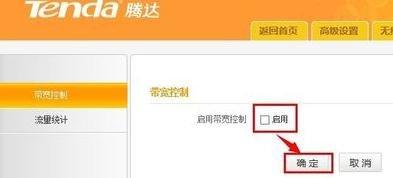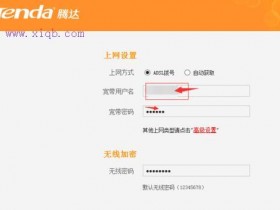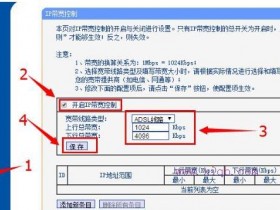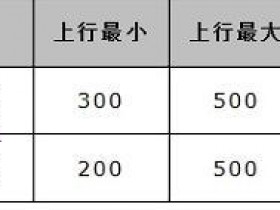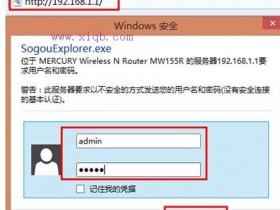- A+
所属分类:路由器设置
当同一个网络里,有人在看视频或者下载东西,使用自己的电脑网络会卡顿时,电脑上怎么给路由器限速?下面www.xiqb.com就教大家在电脑上怎么给路由器限速的方法。
电脑上给路由器限速的方法:
使用电脑打开浏览器在浏览器的地址栏内输入路由器的IP地址。(提示:不同的路由器IP地址不同,具体地址详见路由器背面)
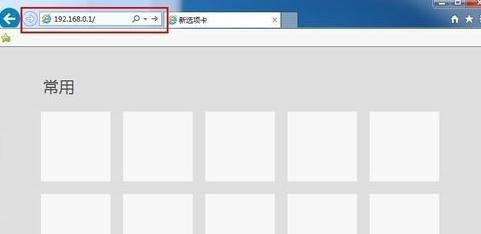
2进入路由器主界面,然后点击“高级设置”
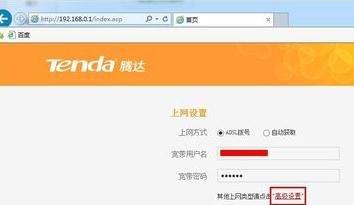
3在高级设置内,选择“带宽控制”
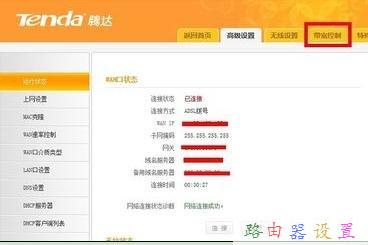
4进入带框控制,勾选“启动带框控制”
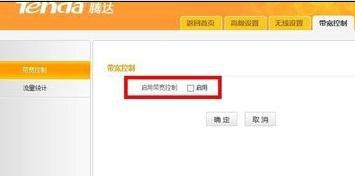
5如果要控制单个电脑单个IP,可输入两个相同的IP地址。填写新完成之后,选择“添加至列表”
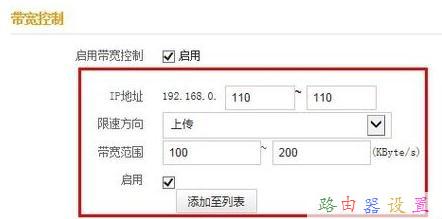
6如果控制多个IP地址,也就是IP段,可以在IP范围内输入iP范围,同样输入信息,选择“添加至列表”
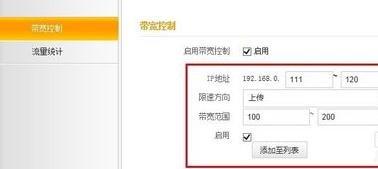
7带宽控制设置完成,选择“确定”生效。
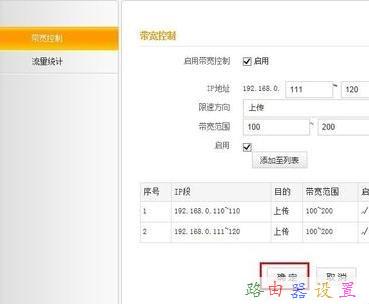
8如果要关闭带宽控制,去掉“启用带宽控制”后的勾,点击确定即可